苹果手机上的软件怎么卸载程序
更新时间:2024-04-26 12:46:04来源:元达游戏浏览量:
在日常使用中我们经常会下载各种软件来丰富iPhone的功能,随着时间的推移,有些软件可能会变得多余或者不再需要。这时候我们就需要对这些应用程序进行卸载,以释放手机的存储空间并提高设备的性能。苹果手机上的软件该如何卸载程序呢?iPhone如何才能彻底卸载应用程序呢?接下来我们将详细介绍这个过程。
iPhone如何彻底卸载应用程序
操作方法:
1.打开手机设置界面选项下点击通用选项卡。
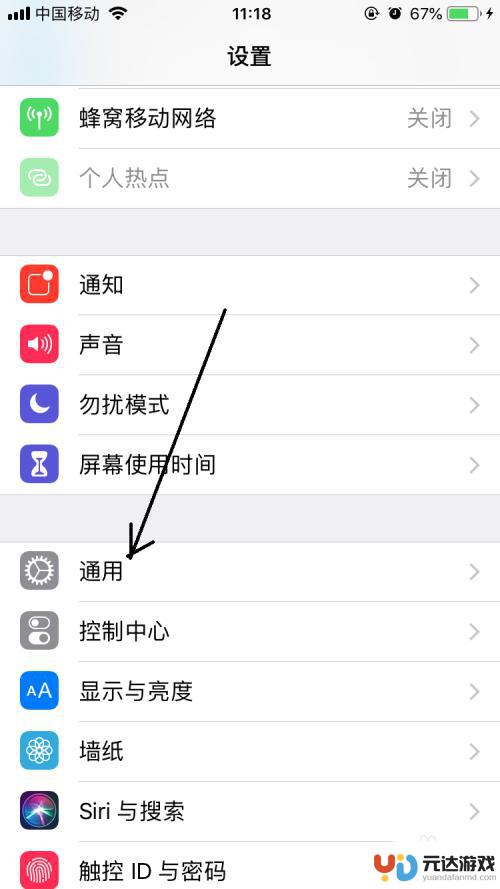
2.打开通用界面中点击iphone储存空间选项卡。
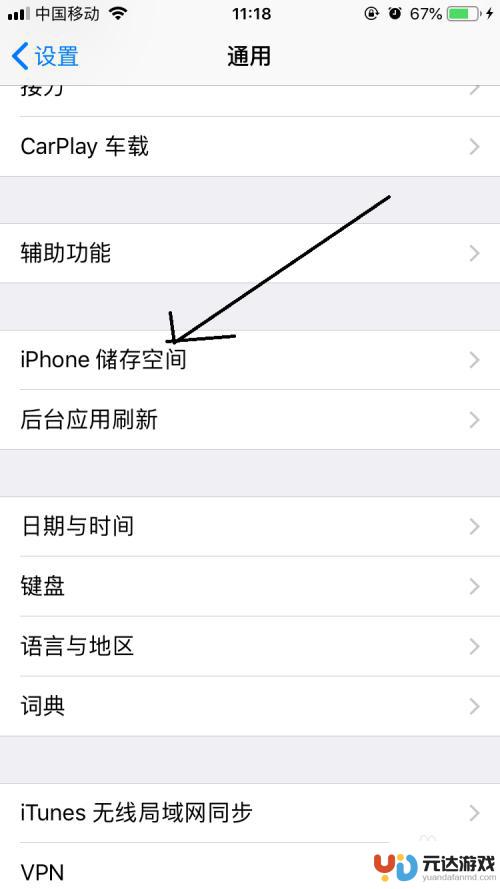
3.然后打开iphone储存空间界面中点击任何要卸载的程序,除系统自带的软件。这里以音乐为例。
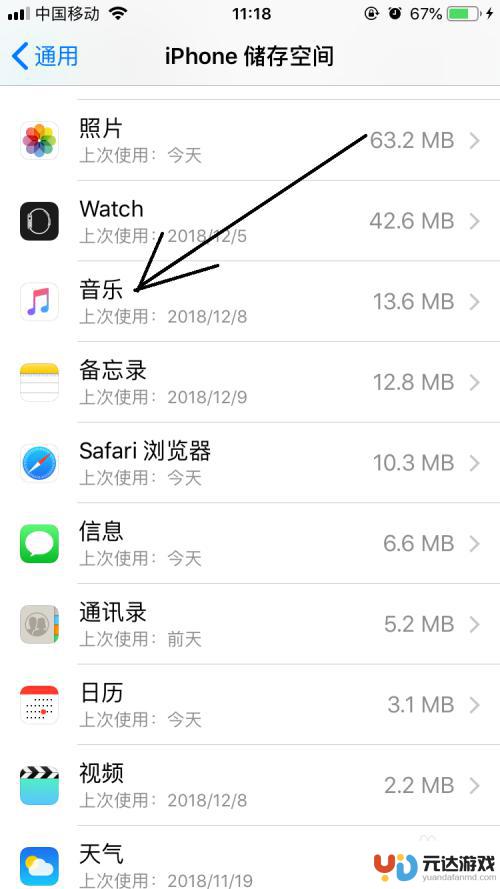
4.点击音乐程序后可打开音乐界面选项中点击卸载应用按钮。
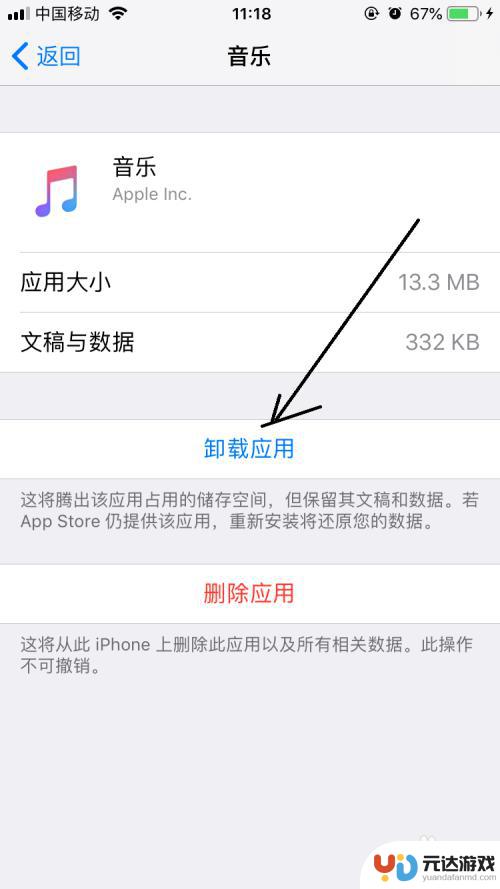
5.再弹出卸载应用提示对话框,在这点击卸载应用选项。
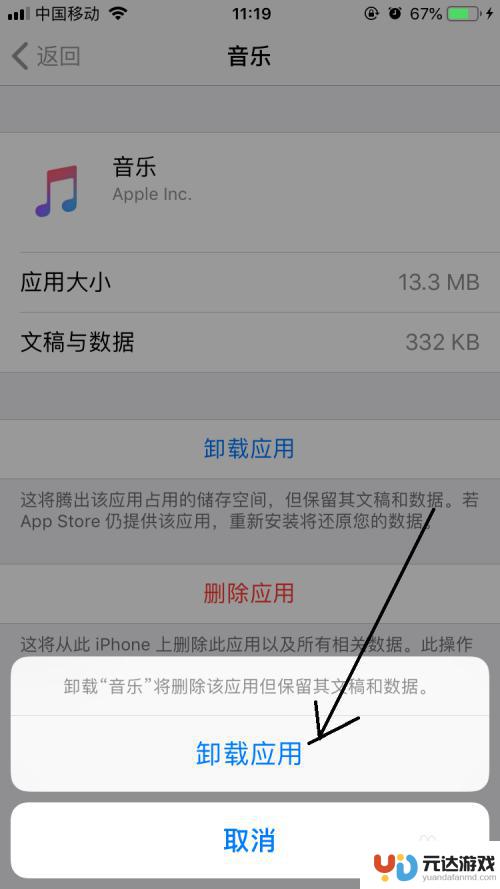
6.返回到音乐界面选项中点击删除应用按钮。
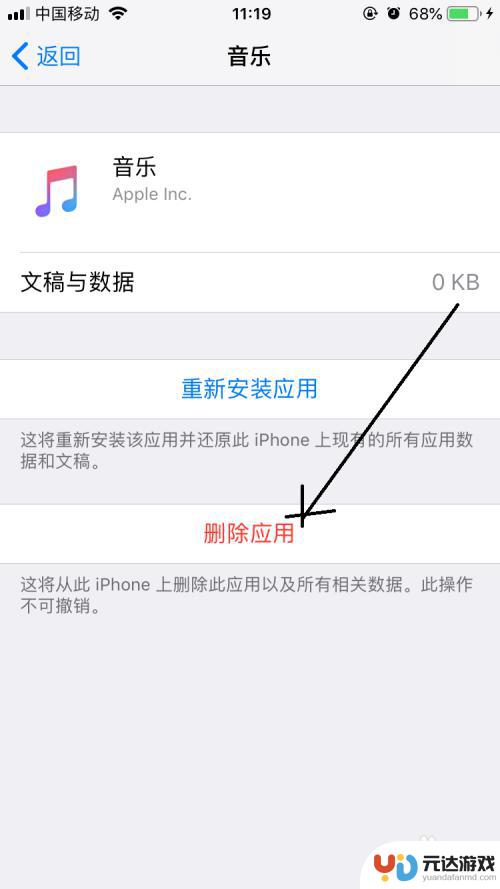
7.再次出现提示对话框点击删除应用按钮即可卸载完成了。

以上就是苹果手机上的软件如何卸载的全部内容,如果有不清楚的用户可以参考小编的步骤进行操作,希望能对大家有所帮助。
- 上一篇: 一加手机怎样锁定桌面图标
- 下一篇: 华为手机怎么调闹钟的铃声
热门教程
猜您喜欢
最新手机软件
- 1
- 2
- 3
- 4
- 5
- 6
- 7
- 8
- 9
- 10















